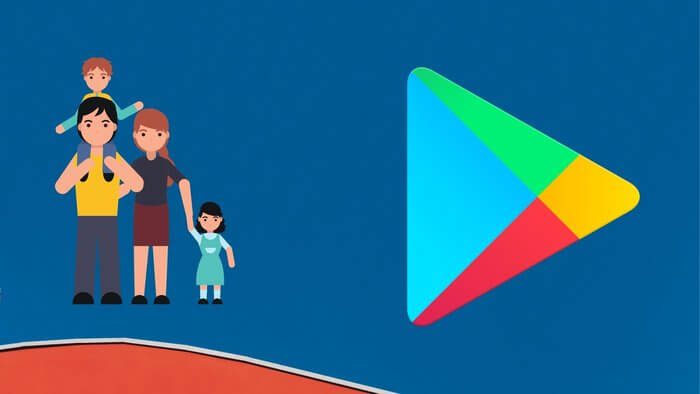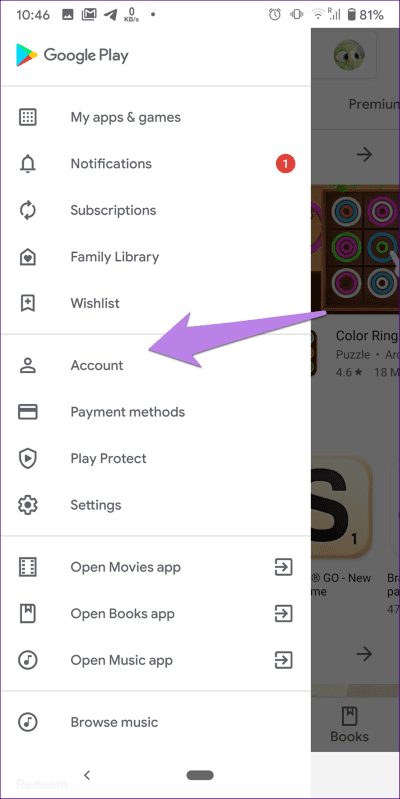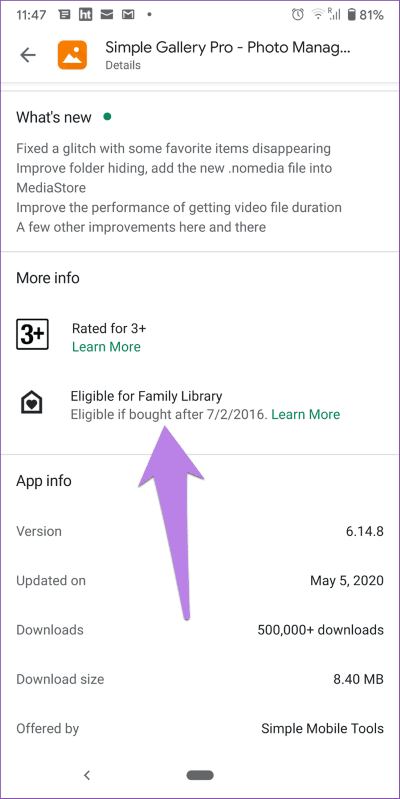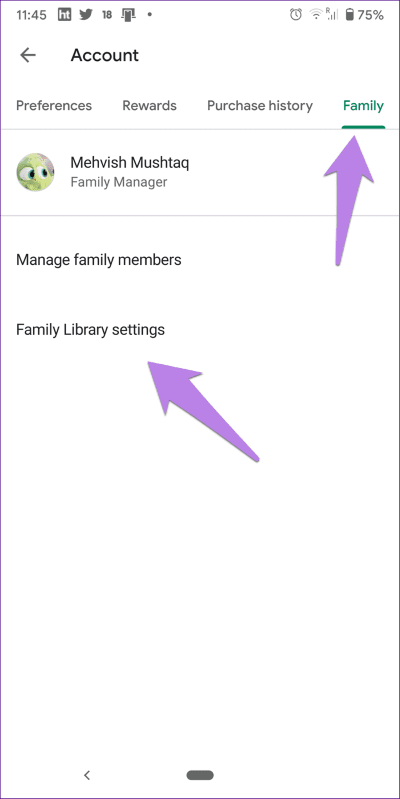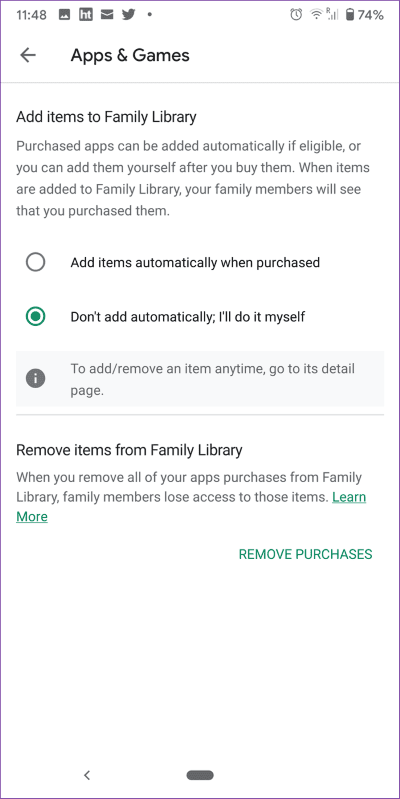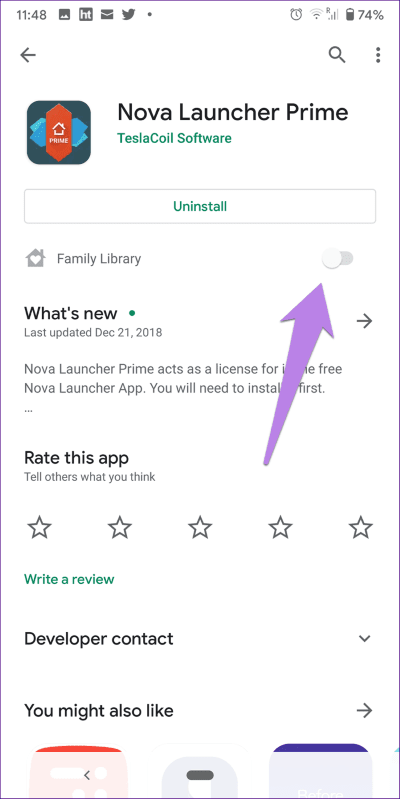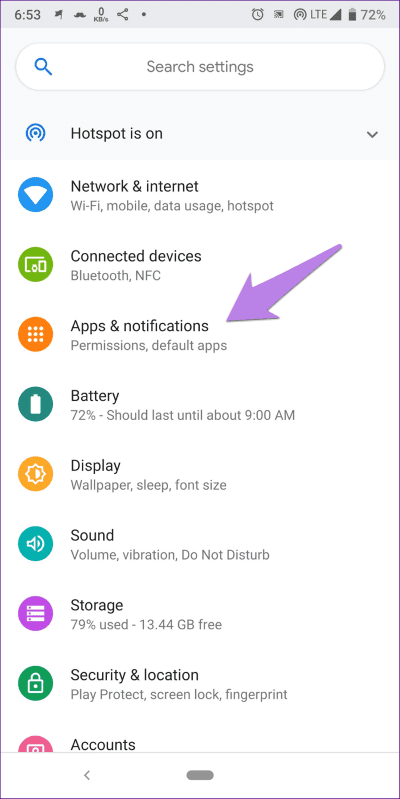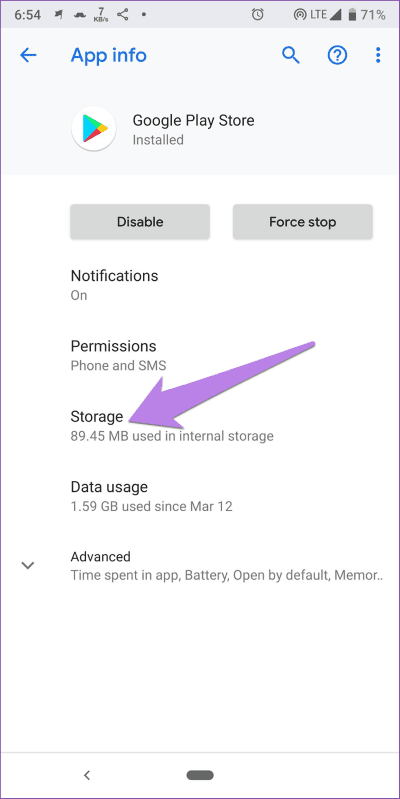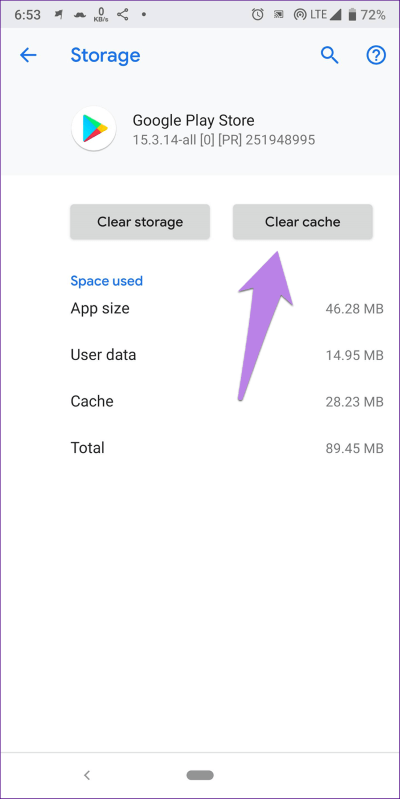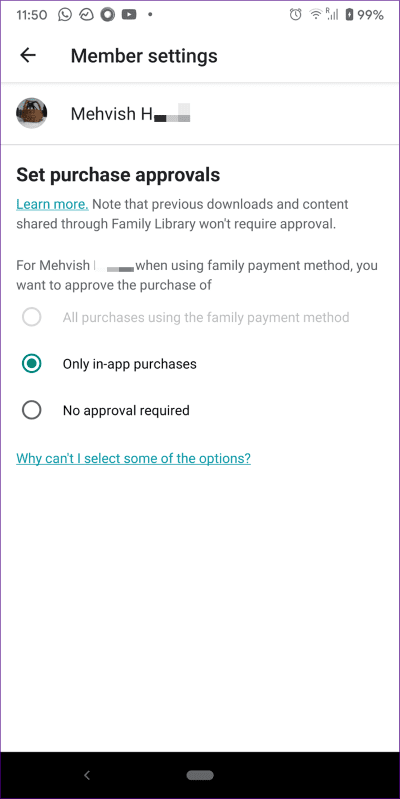Les 10 meilleures façons de résoudre le problème de la bibliothèque Google Family Play
Connaissez-vous le service L'incroyable collection Google Family? Une fois que vous commencerez à l'utiliser, il n'y aura plus de retour. Il s'agit d'une façon intelligente de gérer le contenu et les services sur tous les appareils. Vous pouvez également économiser de l'argent sur les produits Google Play tels que les applications, les jeux, les films, etc., en les partageant avec les membres de votre famille. Cependant , Certains utilisateurs ne peuvent pas l'utiliser Sur Google Play - Bibliothèque Google Play Famille. En bref, la bibliothèque Google Play Play ne fonctionne pas pour eux.
Différents utilisateurs sont confrontés à d'innombrables types de problèmes liés à la bibliothèque Google Family Play. Bien que certains ne puissent pas rejoindre un groupe familial, d'autres ne peuvent pas partager d'applications avec d'autres membres de la famille Google. De même, pour de nombreux utilisateurs, certaines applications peuvent être partagées, d'autres ne sont pas partageables. C'est très déroutant.
Comprenons les différentes causes et façons de résoudre un problème de bibliothèque Google Play famille qui ne fonctionne pas.
1. Restrictions au changement de groupe familial
Vous ne pouvez rejoindre qu'un seul groupe familial à la fois. Donc, si vous faites déjà partie d'un groupe familial sur Google, vous ne pouvez pas passer rapidement à un autre groupe familial.
Selon Google, on peut rejoindre une nouvelle famille 12 mois après avoir quitté l'ancien groupe familial. Si vous faisiez partie d'une famille différente il y a un mois, vous rencontrerez des problèmes Rejoignez un nouveau groupe familial.
2. Compte GOOGLE pris en charge
La famille Google ne fonctionne pas avec un compte Google du travail, de l'école et de l'organisation. Que vous soyez un responsable de famille ou un membre régulier d'un groupe, vous devez utiliser un compte Google personnel pour la famille Google.
3. Restrictions par pays / région
Tous les membres de la famille, y compris le responsable de la famille, doivent avoir le même pays ou la même région pour le Google Play Store. Pour vérifier et modifier votre pays, procédez comme suit:
Étape 1: Ouvrez le Google Play Store et appuyez sur l'icône à trois lignes en haut.
Étape 2: Cliquez sur le compte. Dans les préférences, vous trouverez votre pays.

Étape 3: Si vous définissez un pays différent pour votre compte Google Play, vous aurez la possibilité de changer votre pays sur cet écran.
Remarque: Vous ne pouvez changer de pays sur Google Play qu'une fois par an.
Avec Google Un guide sur la façon de changer le pays Et des solutions lorsque vous ne pouvez pas changer de pays.
4. Désactivez le VPN
Comme mentionné ci-dessus, être dans le même pays est très important pour les groupes familiaux de Google. Si vous utilisez un VPN, désactivez-le avant de vous abonner aux groupes familiaux Google.
Conseil: découvrez si Utiliser un VPN gratuit à la maison est un bon choix ou non.
5. Vérifiez la compatibilité des applications et des jeux
Ce n'est pas parce que le partage familial est activé pour une application ou un jeu qu'il sera visible pour les autres. L'application ou le jeu acheté après le 2 juillet 2016 est éligible au Partage Familial. De plus, les applications ou les jeux achetés doivent avoir l'autorisation nécessaire pour partager dans la bibliothèque familiale. Certaines applications n'ont pas cette option, ce qui signifie que le développeur de L'application l'a désactivée. Vous ne pouvez pas partager ces applications avec d'autres membres de la famille
Vous pouvez vérifier si L'application prend en charge le partage familial en l'ouvrant dans le Play Store. Recherchez ensuite un qualificatif pour la bibliothèque de familles de messages sous Évaluations dans la section Plus d'informations.
6. Vérifier l'éligibilité du contenu
Il y a des restrictions etCertaines limitations en matière de partage d'applications Films, jeux, émissions et livres sur Google Play en famille.
Pour qu'un film ou une émission de télévision soit éligible au partage familial, il doit être acheté via le paiement familial. Si vous l'achetez avec une carte de crédit ou de débit, vous ne pourrez pas la partager avec d'autres membres.
De plus, les locations (films ou émissions télévisées) sur Google Play et les films et émissions achetés sur YouTube ne sont pas éligibles à la participation familiale. Les applications gratuites ne peuvent pas être partagées via le partage familial. Si le Payante L'application est gratuite à la vente , Il est préférable de l'acheter séparément sur tous les appareils.
De même, Play Music, les achats de journaux et de magazines, des échantillons de livres gratuits, des livres de location et des livres du domaine public ne peuvent pas être ajoutés à la bibliothèque familiale.
7. Autoriser le partage d'applications
Lorsque vous faites partie du groupe Google Family, Google propose deux façons de partager les articles Google Play que vous avez achetés: partagez les achats éligibles automatiquement ou manuellement. Les options précédentes signifient que vous autorisez Google à partager automatiquement vos achats. La dernière option signifie que vous devez sélectionner des applications et d'autres achats à partager avec d'autres membres via la bibliothèque familiale.
Par conséquent, suivez ces étapes:
Étape 1: Lancez le Google Play Store sur votre téléphone
Étape 2: Clique sur Icône de ruban trois En haut et allez à Compte.

Étape 3: Cliquez sur l'onglet Famille, puis sur Paramètres de la bibliothèque familiale.
Étape 4: Clique sur Applications et jeux. Puis changez Configuration Selon votre besoin.
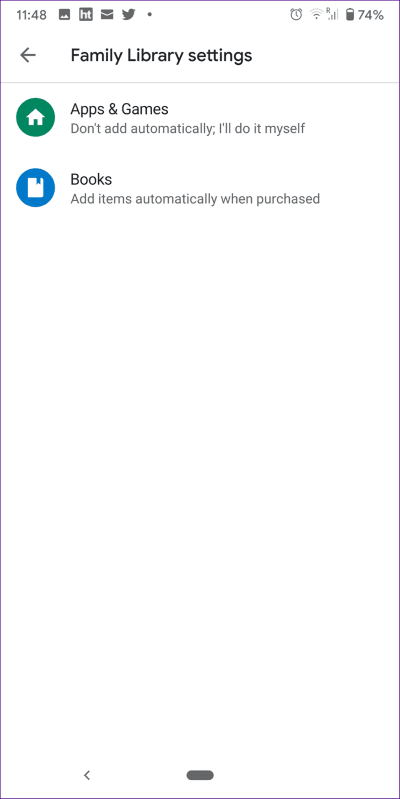
Lorsque l'option manuelle est activée, vous devez visiter la page de chaque application séparément et activer la possibilité de la partager via le partage familial. Donc, activez le commutateur de bibliothèque familiale sur la page de l'application.
8. Modifier les paramètres du contrôle parental
Si votre enfant n'est pas en mesure de télécharger des films partagés via le partage familial, vous devriez jeter un œil à Paramètres de contrôle parental. Parfois, les classifications de films empêchent le compte d'un enfant d'accéder à ce contenu. Alors filtrez ça. Pour cela, ouvrez l'application Family Link. Cliquez sur votre enfant, puis sur Gérer les paramètres> Commandes sur Google Play. Ensuite, appuyez sur le contenu que vous souhaitez filtrer selon vos besoins. Consultez notre guide sur la configuration du contrôle parental avec le Play Store.
9. Vérifiez le mode de paiement familial
Si un membre de la famille tente d'acheter une application avec le mode de paiement familial et échoue, il peut acheter L'application avec une carte personnelle. Cependant, cette application L'application n'apparaîtra pas dans la bibliothèque familiale. Les membres de la famille peuvent toujours demander un remboursement si le responsable de la famille met à jour leur mode de paiement dans les deux heures suivant l'achat. Mais s'il décide de conserver l'achat sur une carte personnelle, cet article ne sera pas partagé tant que le responsable de la famille n'aura pas mis à jour le mode de paiement familial. Ensuite, ledit membre devra partager l'application L'achetée manuellement, comme indiqué au point 7 ci-dessus.
10. Vider le cache de lecture et les données
Même après avoir appliqué les solutions susmentionnées, le partage familial Google ne semble pas encore actif, il est temps de vider le cache et les données de Google Play Store. Cela ne désinstallera pas vos applications ni ne supprimera aucune donnée personnelle. Il ne modifiera que les paramètres du Google Play Store à leurs valeurs par défaut.
Pour effacer le cache et les données du Play Store, procédez comme suit:
Étape 1: Ouvert Paramètres Sur votre téléphone et accédez à Les applications.
Étape 2: Cliquez sur Shopjeu de Google Dans tous Les applications. Clique sur Stockage.
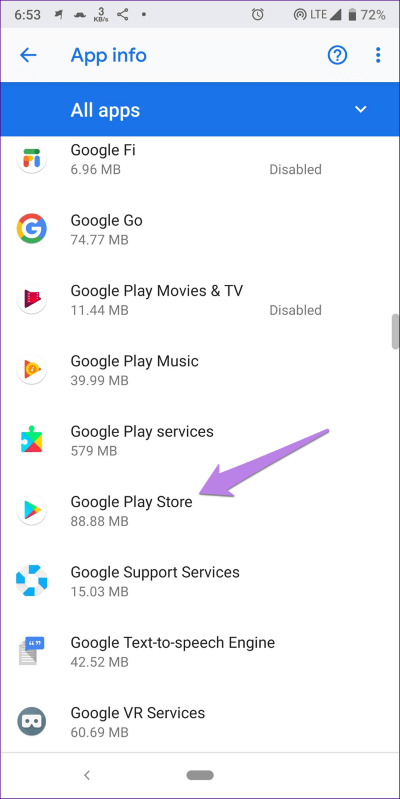
Étape 3: Appuyez sur le bouton Vider le cache d'abord. Redémarrez votre téléphone. Vérifiez si la bibliothèque familiale fonctionne correctement. Si le problème persiste, cliquez sur Effacer les données ou Effacer le stockage, selon l'option disponible.
Bonus: les approbations d'achat ne fonctionnent pas
Lors de la configuration d'un mode de paiement familial, les autres membres de la famille (âgés de plus de 18 ans) peuvent acheter des articles sur Google Play sans l'autorisation du responsable de la famille. Si nécessaire, le responsable de la famille peut préparer des approbations d'achat pour les membres afin qu'ils puissent acheter des applications ou des services.
Pour les sous-comptes (moins de 18 ans), on peut activer les approbations d'achat pour tout le contenu. Cette fonctionnalité n'est pas disponible pour les adultes. Dans leur cas, le responsable de la famille peut limiter les achats dans L'application uniquement.
Si le sous-compte ne permet pas d'activer les approbations d'achat pour tout le contenu, Vérifiez les informations du compte , Surtout la date de naissance. L'âge doit être inférieur à 18 ans.
Le plus beau cadeau
Google Family Groups est l'un des moyens les plus intelligents de partager des achats entre les membres de la famille et même des amis. Nous espérons que les conseils ci-dessus vous aideront à restaurer la fonctionnalité régulière des fonctionnalités de la bibliothèque familiale sur Google Play.